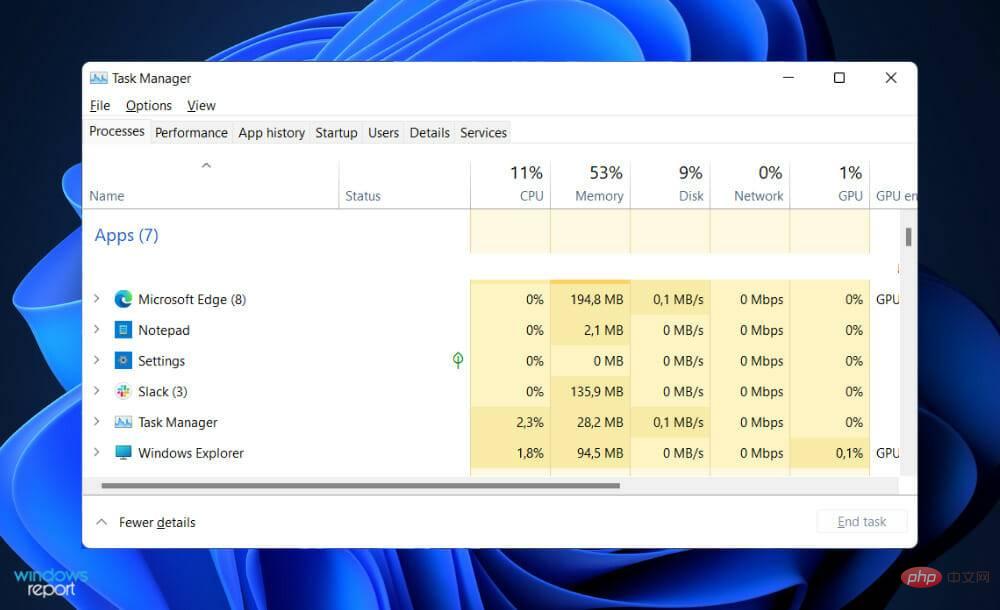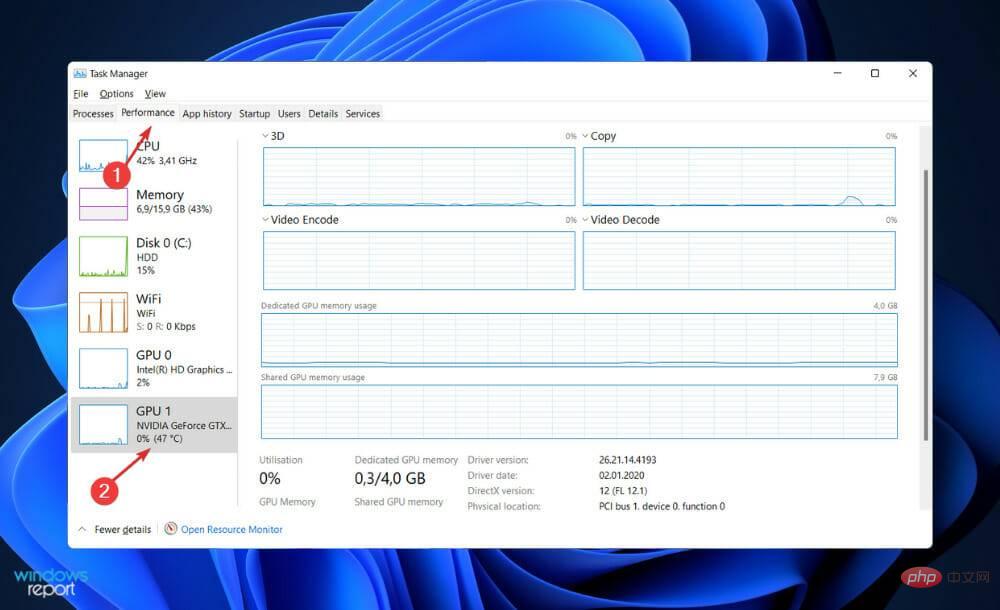如何检查 Windows 11 的 GPU 温度
当您在计算机上玩游戏或运行资源密集型应用程序(如虚拟机或视频编辑器)时,您可能会感觉到某些东西,或者更有可能听到某些东西。您可能会注意到计算机上的风扇在狂转,这是非常正常的。
这只是个人电脑响应温度波动的方式。风扇有助于控制通过计算机的气流,这有助于防止显卡和处理器过热,从而有助于防止性能节流。
当您玩游戏或观看视频时,GPU 的温度会升高。没有什么可担心的,因为这正是系统打算做的事情。如果您发现温度水平高于其他游戏中的温度水平,请检查计算机的通风口和风扇。
减少游戏中的图形设置也有助于控制热条件,甚至可能导致帧速率略有增加。继续学习如何检查 GPU 的温度并更密切地监控它,但首先让我们看看完美的温度应该是多少。
GPU的最佳温度是多少?
我们有时会忽视保持核心硬件不时在最佳温度下运行的重要性。它有可能以多种方式帮助您的系统,从提高性能到延长使用寿命。
话虽如此,让你的装备保持凉爽并不总是那么简单——尤其是当你添加游戏和环境温度升高等场景时。
正如大多数人都知道的那样,游戏会给您的计算机组件带来大量额外压力,尤其是 CPU 和显卡。大多数时候,这种压力直接转化为热量。
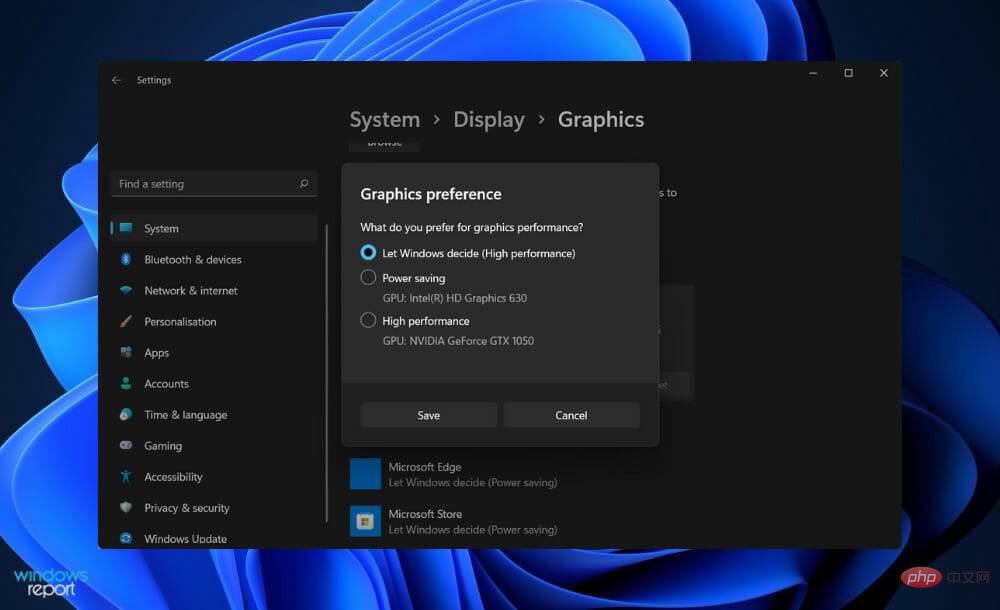
玩游戏时,您的硬件必须以更快的速度运行,以保持游戏所需的性能水平。结果,您的组件自然会变得更热。
无论您使用的是 AMD 还是 Intel 处理器,都没有区别。每个处理器的温度阈值明显不同。如今,出于游戏目的,推荐的 CPU 温度为 176°F (80°C),平均温度为 167°-176°F (75°-80°C)。
另一方面,CPU 在某些情况下可能会变得更热。长时间的游戏以及超频会导致平均温度略高。
GPU 的正常温度范围在 65 到 85 摄氏度(149 到 185 华氏度)之间。如果它的温度超过最大值,例如,如果它在 100°C 左右,您可以尝试根据当前温度降低可持续热量水平。
但是,这只有在您知道当前 GPU 温度的情况下才有效。卡过热可能会导致严重的硬件损坏,因此建议在使用时注意温度。
如何在 Windows 11 中检查 GPU 的温度?
使用任务管理器
- 同时按下键盘上的CTRL+ ALT+DELETE按钮,然后单击任务管理器将其打开。

- 现在,导航到性能选项卡并向下滚动,直到看到左侧的 GPU 面板。在它下面你将能够看到它的当前温度,如果你点击它,更多的细节会显示在右边。

对于您的系统信息的完整描述,包括您的 CPU 和 GPU 的温度,我们建议您使用专门的工具,例如Aida64 的产品。
我应该使用哪种类型的空气冷却?
在游戏方面,购买具有露天冷却架构的售后市场 GPU 几乎总是更可取的。除了确保整个电路板的温度较低之外,这将在物理上提高您的装备的性能和使用寿命。
更不用说它们具有更具吸引力的美学外观。如果您的机箱没有最佳气流,我们仍然更喜欢这种设计而不是鼓风机式风扇设计,因为它更安静。
另一方面,具有全新冷却架构的 GPU 是实现相同目标的一种更昂贵的方法。除了提供更凉爽的温度外,露天冷却还将提供更平静的整体体验。
或者,如果您想执行大量 CPU 密集型任务(这会产生过多的热量),您可以随时使用风扇 GPU 将一些多余的热量排出 PC 背面。使用这种冷却方式,您会注意到内部温度略有降低。
鼓风机式风扇也可能更适合更小尺寸的 PC 结构。它们比露天系统小得多,不会窒息您的其他设备。所有当代显卡都配备了智能风扇。
这些风扇通常会关闭,直到温度达到 86°F 至 104°F(30°C 至 40°C)或更高。这是他们将开始以预定速度(在预设配置文件中找到)运行的时刻。当系统冷却时,这会对噪声输出和功耗产生重大影响。
以上是如何检查 Windows 11 的 GPU 温度的详细内容。更多信息请关注PHP中文网其他相关文章!

热AI工具

Undresser.AI Undress
人工智能驱动的应用程序,用于创建逼真的裸体照片

AI Clothes Remover
用于从照片中去除衣服的在线人工智能工具。

Undress AI Tool
免费脱衣服图片

Clothoff.io
AI脱衣机

AI Hentai Generator
免费生成ai无尽的。

热门文章

热工具

记事本++7.3.1
好用且免费的代码编辑器

SublimeText3汉化版
中文版,非常好用

禅工作室 13.0.1
功能强大的PHP集成开发环境

Dreamweaver CS6
视觉化网页开发工具

SublimeText3 Mac版
神级代码编辑软件(SublimeText3)

热门话题
 手机上如何将XML转换成PDF?
Apr 02, 2025 pm 10:18 PM
手机上如何将XML转换成PDF?
Apr 02, 2025 pm 10:18 PM
直接在手机上将XML转换为PDF并不容易,但可以借助云端服务实现。推荐使用轻量级手机App上传XML文件并接收生成的PDF,配合云端API进行转换。云端API使用无服务器计算服务,选择合适的平台至关重要。处理XML解析和PDF生成时需要考虑复杂性、错误处理、安全性和优化策略。整个过程需要前端App与后端API协同工作,需要对多种技术有所了解。
 PS一直显示正在载入是什么原因?
Apr 06, 2025 pm 06:39 PM
PS一直显示正在载入是什么原因?
Apr 06, 2025 pm 06:39 PM
PS“正在载入”问题是由资源访问或处理问题引起的:硬盘读取速度慢或有坏道:使用CrystalDiskInfo检查硬盘健康状况并更换有问题的硬盘。内存不足:升级内存以满足PS对高分辨率图片和复杂图层处理的需求。显卡驱动程序过时或损坏:更新驱动程序以优化PS和显卡之间的通信。文件路径过长或文件名有特殊字符:使用简短的路径和避免使用特殊字符。PS自身问题:重新安装或修复PS安装程序。
 xml在线格式化
Apr 02, 2025 pm 10:06 PM
xml在线格式化
Apr 02, 2025 pm 10:06 PM
XML 在线格式化工具可自动将混乱的 XML 代码整理成易于阅读和维护的格式。通过解析 XML 的语法树并应用格式化规则,这些工具优化了代码的结构,增强了其可维护性和团队协作效率。
 PS执行操作时一直显示正在载入如何解决?
Apr 06, 2025 pm 06:30 PM
PS执行操作时一直显示正在载入如何解决?
Apr 06, 2025 pm 06:30 PM
PS卡在“正在载入”?解决方法包括:检查电脑配置(内存、硬盘、处理器)、清理硬盘碎片、更新显卡驱动、调整PS设置、重新安装PS,以及养成良好的编程习惯。
 H5页面制作是否需要持续维护
Apr 05, 2025 pm 11:27 PM
H5页面制作是否需要持续维护
Apr 05, 2025 pm 11:27 PM
H5页面需要持续维护,这是因为代码漏洞、浏览器兼容性、性能优化、安全更新和用户体验提升等因素。有效维护的方法包括建立完善的测试体系、使用版本控制工具、定期监控页面性能、收集用户反馈和制定维护计划。
 如何加快PS的载入速度?
Apr 06, 2025 pm 06:27 PM
如何加快PS的载入速度?
Apr 06, 2025 pm 06:27 PM
解决 Photoshop 启动慢的问题需要多管齐下,包括:升级硬件(内存、固态硬盘、CPU);卸载过时或不兼容的插件;定期清理系统垃圾和过多的后台程序;谨慎关闭无关紧要的程序;启动时避免打开大量文件。
 XML文件太大,手机上能转PDF吗?
Apr 02, 2025 pm 09:54 PM
XML文件太大,手机上能转PDF吗?
Apr 02, 2025 pm 09:54 PM
超大XML在手机上直接转PDF有困难,建议采取分治策略:云端转换:上传至云平台,由服务器端处理,高效稳定但需要网络和可能付费;分段处理:使用编程工具将大XML分割成小文件,逐个转换,需编程能力;寻找专门处理大型文件的转换工具,注意查看用户评价避免选择容易崩溃的软件。
 如何在安卓手机上将XML转换成PDF?
Apr 02, 2025 pm 09:51 PM
如何在安卓手机上将XML转换成PDF?
Apr 02, 2025 pm 09:51 PM
直接在安卓手机上将 XML 转换为 PDF 无法通过自带功能实现。需要通过以下步骤曲线救国:将 XML 数据转换为 PDF 生成器识别的格式(如文本或 HTML);使用 HTML 生成库(如 Flying Saucer)将 HTML 转换为 PDF。